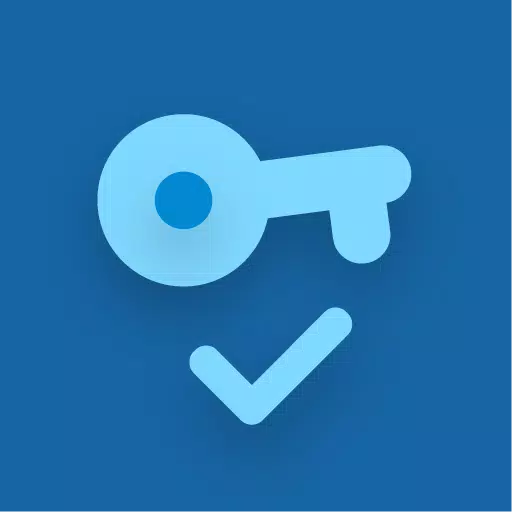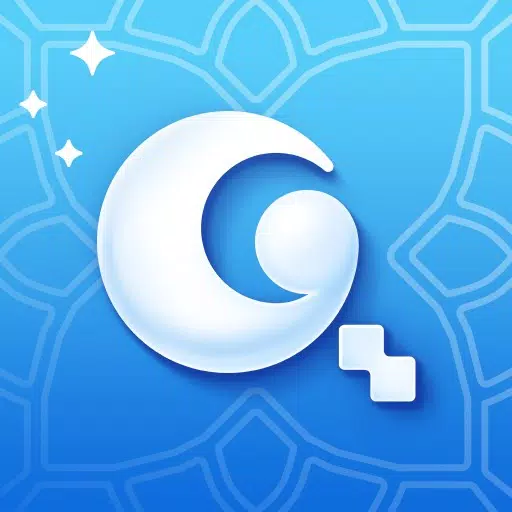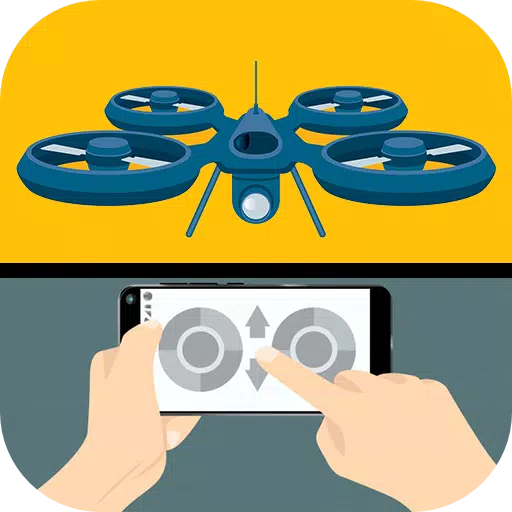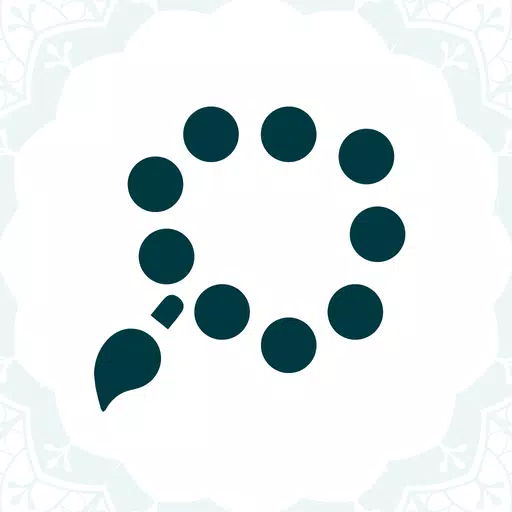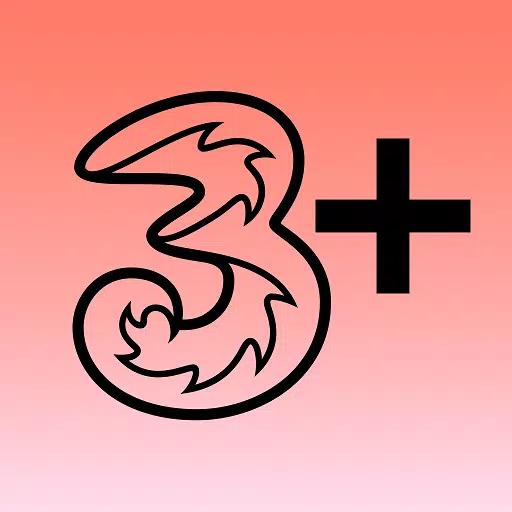frappunk အသံပြ issues နာများကိုဖြေရှင်းရန် - လျင်မြန်စွာလမ်းညွှန်
စိတ်လှုပ်ရှားစရာကောင်းသောဂိမ်းအသစ်တစ်ခုသည်စျေးကွက်သို့ရောက်သောအခါကစားသမားတိုင်းသည်၎င်းကို 0 င်ရောက်ယှဉ်ပြိုင်ရန်စိတ်အားထက်သန်ကြသည်။ သို့သော်ရံဖန်ရံခါနည်းပညာဆိုင်ရာကြို့ထိုးခြင်းသည်စိတ်လှုပ်ရှားမှုကိုတားဆီးနိုင်သည်။ အကယ်. သင်သည်အသံဖြင့်ပြ issues နာများနှင့်ပြ issues နာများနှင့်ပြ issues နာများနှင့်ကြုံတွေ့ရပါကသူရဲကောင်းသေနတ်သမား * frappunk *, ဤနေရာတွင်မည်သို့ဖြေရှင်းရမည်နည်း။
fravunk အတွက်အသံမရှိလျှင်ဘာလုပ်ရမှန်း

console နှင့် PC ကစားသမားများသည်မကောင်းသောဂစ်တာစတူဒီယို၏နောက်ဆုံးပေါ် multiplayer ခေါင်းစဉ်ကိုစူးစမ်းလေ့လာရန်စိတ်အားထက်သန်နေစဉ်တွင် PlayStation နှင့် Xbox ဗားရှင်းများသည် PC Launch တွင်နှောင့်နှေးစေခဲ့သည်။ ၎င်းသည်စိတ်ပျက်စရာရင်းမြစ်တစ်ခုဖြစ်သော်လည်း PC Player များသည်ဂိမ်းနှင့်အတူထိတွေ့ဆက်ဆံနိုင်ပြီးမတူကွဲပြားသော Lancers များနှင့်ရင်းနှီးကျွမ်းဝင်နိုင်သည်။ သို့တိုင်, များသောအားဖြင့်ဂိမ်းကစားသူများသည်အရေးပါသောပြ issue နာတစ်ခုနှင့်ကြုံတွေ့ခဲ့ရသည် - ပွဲစဉ်အတွင်းအသံမရှိပါ။ ဤပြ problem နာသည်ကစားသမားသေနတ်သမားများကဲ့သို့ကစားသမားသေနတ်သမားများကဲ့သို့ကစားသမားများကိုကြည့်ရှုရန် Sudpunk * Sungpunk * ကဲ့သို့ပင် * frappunk * ကဲ့သို့ပင် * frappunk * ကဲ့သို့သောပစ္စည်းများကိုမရှိမဖြစ်လိုအပ်သည်။ ကံကောင်းထောက်မစွာ, ဂိမ်းအသိုင်းအဝိုင်းသည်ဖြေရှင်းနည်းများကိုရှာဖွေရန်တက်ကြွစွာပါဝင်ခဲ့သည်။
Reddit တွင် User_Signification581 သည်ထိရောက်သောဖြေရှင်းချက်နှစ်ခုကိုမျှဝေခဲ့ပြီးချိန်ညှိချက်များတွင်ပြုပြင်ပြောင်းလဲမှုများပြုလုပ်ရန်လိုအပ်သည်။ ဤတွင် Fravunk * fravunk * တွင်အသံပြ issue နာကိုဖြေရှင်းရန်ပထမဆုံးချဉ်းကပ်နည်းဖြစ်သည်။
fraplunk အတွက်သီးသန့် mode ကို disable လုပ်နည်း
- သင်၏ PC ရှိစပီကာအိုင်ကွန်ကိုညာဖက်နှိပ်ပါ။
- "အသံချိန်ညှိချက်များ" ကိုနှိပ်ပါ။
- "Advanced" အပိုင်းကိုသွားပြီး "အသံပိုမိုသော settings" ကိုနှိပ်ပါ။
- စပီကာသို့မဟုတ်နားကြပ်ဖြစ်စေ right-click နှိပ်ပါ။
- "Properties" ကိုနှိပ်ပါ။ "Advanced" အပိုင်းသို့သွားပါ။
- untogle untogle untogle untogle untogle untogle untogle untogle untogle untogle untogle untogle untogle untogle untogle untogety setting ကိုနှိပ်ပါ "Apply," ထို့နောက် "အိုကေ" ကိုနှိပ်ပါ။
ဤအဆင့်များကိုပြီးစီးပြီးနောက် Relaunter * frappunk * နှင့်အသံကိုပြန်လည်ရယူခြင်းရှိမရှိစစ်ဆေးပါ။ အကယ်. ပြ issue နာဆက်ရှိနေပါကလုပ်ဆောင်နိုင်သည့်အခြားနည်းလမ်းတစ်ခုရှိသည်။
စီမံခန့်ခွဲသူအဖြစ် frappunk run ဖို့ဘယ်လို
- * fravunk * shortcut ပေါ်တွင် Right-click နှိပ်ပါ။
- "Properties" ကိုနှိပ်ပါနှင့် "လိုက်ဖက်တဲ့" အပိုင်းကိုသွားပါ။
- "Run as administrator အဖြစ်ပြေး" ကိုရွေးပါ။
ဤနည်းလမ်းသည်စွမ်းဆောင်ရည်ကိုမြှင့်တင်နိုင်သည့် fravunk * fravunk * frappunk * fullpunt system access ကို။ သို့သော်၎င်းသည်အာမခံချက်မရှိပါ။ အသံပြ issues နာများဆက်လက်ရှိပါက In-Game Audio Settings များသည်ဂိမ်းကိုယ်နှိုက်ကနေသို့မဟုတ်သင်၏ PC ၏ configuration မှပြ problem နာရှိ, ထိုအချိန်တွင်၎င်းသည်ပြ issue နာကိုဖြေရှင်းရန်ဂစ်တာစတူဒီယိုကိုတက်သည်။
ဒါက frappunk * audio ကိုအလုပ်မလုပ်ဘူး။ ပိုမိုကောင်းမွန်အောင်ပြုလုပ်ရန်အတွက် ESSHIFIRE ကုဒ်များနှင့် crosshair ကုဒ်များအပေါ် ESSCAPIT ၏လမ်းညွှန်ကိုသုံးသပ်ကြည့်ပါ။ ထို့အပြင်,
* frappunk * ကို PC တွင်လက်ရှိအချိန်တွင်ရရှိနိုင်ပါ။
-
1

Stardew Valley- ကျက်သရေရှိမှုနှင့် လက်နက်အတုပြုလုပ်ရန် လမ်းညွှန်ချက်အပြည့်အစုံ
Jan 07,2025
-
2

Roblox UGC ကန့်သတ်ကုဒ်များကို 2025 ခုနှစ် ဇန်နဝါရီလတွင် ထုတ်ဖော်ပြသခဲ့သည်။
Jan 06,2025
-
3

Blue Archive Cyber New Year March Event ကို ထုတ်ဖော်ပြသသည်။
Dec 19,2024
-
4

Blood Strike - 2025 ခုနှစ် ဇန်န၀ါရီလ 2025 တွင် အလုပ်လုပ်သော ရွေးနုတ်ကုဒ်များအားလုံး
Jan 08,2025
-
5

Pokémon TCG Pocket- ပြဿနာဖြေရှင်းခြင်း Error 102 ကို ဖြေရှင်းပြီးပါပြီ။
Jan 08,2025
-
6

Sony အသစ်ထွက်ရှိ Midnight အနက်ရောင် PS5 ဆက်စပ်ပစ္စည်းများ
Jan 08,2025
-
7

Cyber Quest- Android တွင်စွဲမက်ဖွယ်ကောင်းသော Card Battles တွင်ပါဝင်ပါ။
Dec 19,2024
-
8

Roblox- Anime Auras RNG ကုဒ်များ (ဇန်နဝါရီ 2025)
Jan 07,2025
-
9

Roblox- RIVALS ကုဒ်များ (ဇန်နဝါရီ 2025)
Jan 07,2025
-
10

Silent Hill 2 Remake ကို Xbox သို့ လာမည်၊ 2025 တွင် ပြောင်းပါမည်။
Jan 17,2025
-
ဒေါင်းလုဒ်လုပ်ပါ။

Random fap scene
ပေါ့ပေါ့ပါးပါး / 20.10M
အပ်ဒိတ်: Dec 26,2024
-
ဒေါင်းလုဒ်လုပ်ပါ။

Arceus X script
စိတ်ကြိုက်လုပ်ပါ။ / 127.00M
အပ်ဒိတ်: Oct 21,2021
-
ဒေါင်းလုဒ်လုပ်ပါ။
![Corrupting the Universe [v3.0]](https://imgs.ksjha.com/uploads/66/1719514653667db61d741e9.jpg)
Corrupting the Universe [v3.0]
ပေါ့ပေါ့ပါးပါး / 486.00M
အပ်ဒိတ်: Dec 17,2024
-
4
A Wife And Mother
-
5
Permit Deny
-
6
Piano White Go! - Piano Games Tiles
-
7
Ben 10 A day with Gwen
-
8
My School Is A Harem
-
9
Liu Shan Maker
-
10
Oniga Town of the Dead